-
cf截图,小编告诉你cf怎么截图
- 2018-05-22 14:33:57 来源:windows10系统之家 作者:爱win10
CF是腾讯的一款热门网络游戏,很多玩家或是喜欢炫耀自己的装备,或是喜欢展示自己的战绩;往往喜欢保存截图,cf怎么截图?这让不少的用户束手无策,下面,小编就来跟大家介绍cf截图的操作步骤了。
对于一个运动的物体来说,相对静止的时候显得难能可贵,就像我们玩CF的时候,把那些威武的瞬间截成图片,是该多么美好啊!那么cf怎么截图?很多用户抱有疑问,下面,小编就来跟大家分享cf截图的操作经验。
cf怎么截图
可以按住prtscreen键,也就是键盘上如图所示位置的键,按住就能将图片保存到电脑本地了。
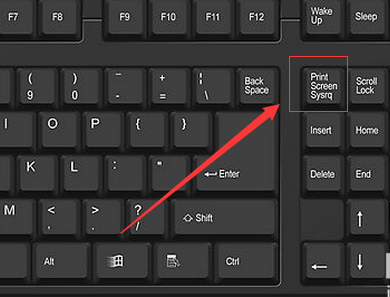
游戏截图系统软件图解1
然后就可以在文档中的CFSystem文件夹中看到我们保存的游戏截图

cf截图系统软件图解2
方法二:
很多时候我们都不可能有时间及时截图的,那么就需要自动截图保存精彩部分了。
下载安装一个cf官方助手,打开它,就可以看到连杀截图以勾选,这样就可以有连杀截图的功能了
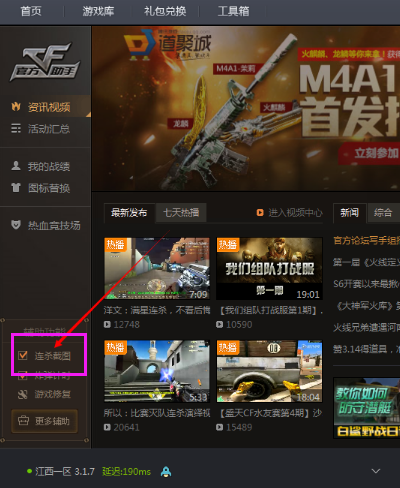
游戏截图系统软件图解3
点击更多辅助,可以看到自动截图的详细设置,在什么情况下需要自动截图
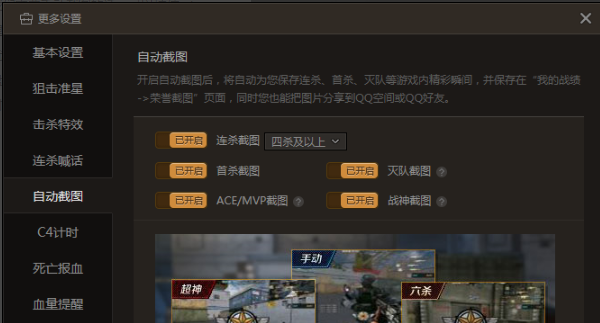
截图系统软件图解4
点击界面中我的战绩,然后再点击荣誉截图
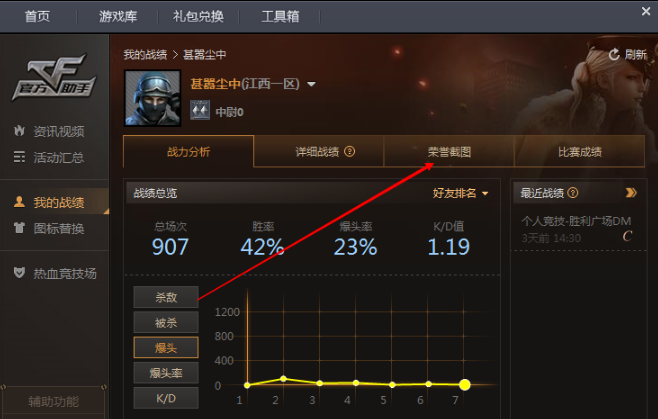
cf截图系统软件图解5
就可以看到自动保存的很多截图了,很多5杀6杀的截图,查看起来也是很给力啊,非常方便
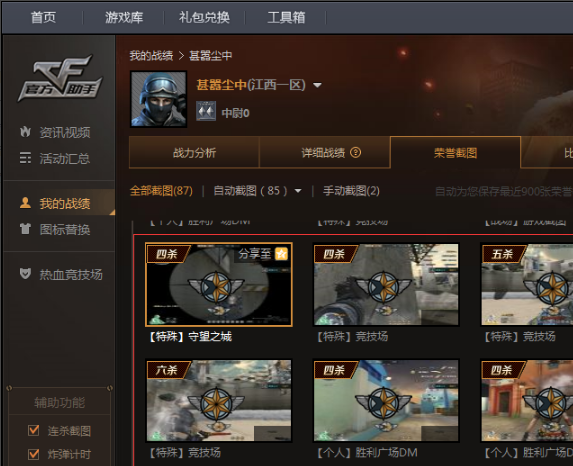
截图系统软件图解6
以上就是cf截图的操作方法了,希望可以帮助到大伙,更多精彩内容尽在“小白一键重装”。
猜您喜欢
- 雨林木风64位超纯净版系统图文安装教..2017-06-17
- 小编告诉你win8关机快捷键2017-04-23
- windows无法连接到sens该怎么解决..2020-10-28
- 请重启机器后再试,小编告诉你游戏异常..2017-12-28
- 怎样提高电脑运行速度,小编告诉你怎样..2018-08-03
- 电脑中如何查看自己的设备..2020-08-12
相关推荐
- 雨林木风旗舰版win1032位最新下载.. 2017-01-08
- 修改系统启动项方法 2016-10-05
- 硬盘重装系统win764位旗舰版教程.. 2016-11-03
- win7 32位ghost旗舰版最新下载.. 2017-01-10
- windows7 64位官方旗舰版最新下载.. 2017-04-29
- 小马激活工具Windows7怎样激活.. 2022-09-08





 系统之家一键重装
系统之家一键重装
 小白重装win10
小白重装win10
 网银版火狐浏览器(Firefox) v12.0
网银版火狐浏览器(Firefox) v12.0 系统之家win10系统下载32位专业版v201801
系统之家win10系统下载32位专业版v201801 小白系统 ghost Win8.1 64位纯净版201509
小白系统 ghost Win8.1 64位纯净版201509 雨林木风 Ghost Win7 快速装机版 32位
雨林木风 Ghost Win7 快速装机版 32位 电脑公司ghost Win7系统下载64位纯净版1712
电脑公司ghost Win7系统下载64位纯净版1712 谷歌浏览器(Google Chrome 27版) v27.0.1453.116官方版
谷歌浏览器(Google Chrome 27版) v27.0.1453.116官方版 萝卜家园Ghos
萝卜家园Ghos 8点读报浏览
8点读报浏览 深度技术 gho
深度技术 gho Startup Dela
Startup Dela 移花接木v4.2
移花接木v4.2 系统之家win8
系统之家win8 番茄花园 Gho
番茄花园 Gho 屏幕截图工具
屏幕截图工具 深度技术Ghos
深度技术Ghos 大地系统 Gho
大地系统 Gho 魔法猪 ghost
魔法猪 ghost 粤公网安备 44130202001061号
粤公网安备 44130202001061号